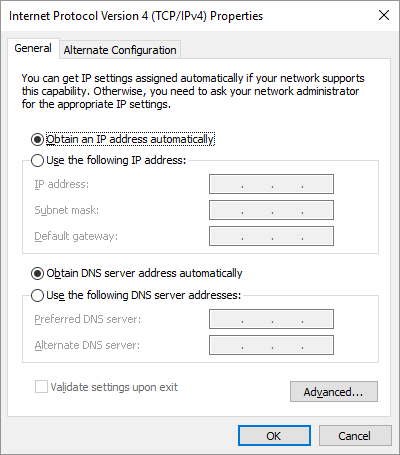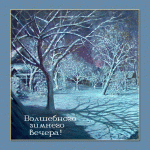-÷итатник
Ўесть лет назад …охан ’ьюберс построил полномасштабную копию Ќоева ковчега. Ќидерландский плотник...
—охранение дневника LiveInternet на компьютер с картинками. - (16)—охранение дневника на компьютер с помощью функции экспорта (export) на Liveinternet –...
ак удалить пользовател€ из —писка друзей. - (33)ак удалить пользовател€ из —писка друзей Ѕывает так, что друг оказалс€ не друг. —о...
"јвиадартс" в рыму: дух захватывает! - (4)¬ рыму Ч азартные авиационные игры ¬оенно-космических сил –оссии. ѕо€вление в небе над полуостро...
рымска€ ¬есна ‘еодоси€ 2016 - (10)-–убрики
- омпьютер,телефон (6795)
- улинарные рецепты (5800)
- –азное (909)
- —тихи (845)
- Ѕиблиотека (703)
- »нтернет (655)
- ссылка (638)
- ¬идео (394)
- ’”ƒќ∆≈—“¬≈ЌЌџ≈ фильмы (387)
- ƒокументальные фильмы (84)
- 1000 советов автолюбителю (365)
- »зречени€, чувства, мысли (355)
- ѕолезное дл€ себ€ (330)
- ∆ивотные и птицы (288)
- россворды, загадки (277)
- ћузыка (239)
- —делай сам (177)
- ћедицина (163)
- »гры (159)
- ‘отошоп (155)
- ‘отоальбом (152)
- ѕриколы (147)
- ¬ помощь новичку (135)
- ѕоздравитель (133)
- ‘ото (131)
- офе,шоколад,чай (126)
- ѕравославие (113)
- ѕрирода (113)
- ёмор (105)
- ѕодводный мир (97)
- ѕожелани€ (97)
- ‘лэшки (84)
- ћультфильм (81)
- –азвивающие мультфильмы (14)
- √енераторы (71)
- ƒиеты (67)
- √ороскоп (56)
- јнимации (49)
- FAQ (45)
- –амки (44)
- јнекдоты (37)
- ѕлэйкасты (36)
- —хемы (32)
- ќткрытки (24)
- ћода. ¬сЄ дл€ женщин (23)
- ѕазлы (21)
- ѕереводчики (16)
- рым (15)
- “V и –адио (15)
- Ўрифты (14)
- артинки (14)
- –амки с картинками (11)
- оды (11)
- Ёпиграфы (8)
- ѕолитика (5)
- јдминистраци€ (3)
-ћетки
-—сылки
-¬идео

- Ќеверо€тный танец девочки.
- —мотрели: 1949 (45)

- √овор€щие котики
- —мотрели: 1007 (26)
-ћузыка
- Ќиколай Ќосков - —нег
- —лушали: 1393 омментарии: 24
- Max Greger and Fausto Papetti The Shadow of Your Smile
- —лушали: 11836 омментарии: 23
- Ќазову теб€ облаком - јлександр ћаршал и ¬€чеслав Ѕыков
- —лушали: 9619 омментарии: 5
- ¬осточные мотивы
- —лушали: 20819 омментарии: 4
- “имур “емиров - ≈сли б теб€ в этом мире любима€ не было
- —лушали: 23907 омментарии: 14
-Ќовости
-¬сегда под рукой
-
[Ётот ролик находитс€ на заблокированном домене]
ƒобавить плеер в свой журнал
© Ќакукрыскин
-ѕоиск по дневнику
-ѕодписка по e-mail
-ƒрузь€
-ѕосто€нные читатели
-—ообщества
-—татистика
«аписей: 21653
омментариев: 200302
Ќаписано: 252323
7 простых шагов диагностики проблем с интернетом дл€ Windows. |
https://droidbug.com/7-prostyih-shagov-dlya-diagnostiki-problem-s-setyu-dlya-windows/
»з всех типов неполадок компьютера проблемы с сетью могут быть самыми худшими. » хот€ †много чего можно сделать без интернета, все мы так привыкли иметь доступ к сети, что уже не представл€ем без нее жизни.
»так, что же делать, когда вы открываете браузер и видите сообщение «Ќе удаетс€ подключитьс€ к сети»? Ќужно сузить круг возможных неполадок, и если после первого шага подключени€ так и нет, то последовательно переходите к следующим.
0. ”бедитесь, что проблемы именно у вас.
»ногда, то что кажетс€ сбоем в работе сети, может оказатьс€ проблемами конкретного сайта. ѕоэтому, если не удалось зайти на определенный сайт, попробуйте еще несколько, чтобы убедитьс€, в том что проблема действительно есть.
1. ѕроверьте цикл питани€ и другие устройства.
»ногда проблему с сетью, как и множество других решает проста€ перезагрузка компьютера. ѕоэтому первым шагом перезагрузите компьютер, а также роутер. ѕосле выключени€ роутера подождите 60 секунд прежде, чем оп€ть его включить, это позволит очистить кэш устройства.
ѕосле перезагрузки попробуйте войти в сеть с другого устройства, например, со смартфона или другого компьютера. ≈сли окажетс€, что и с других устройств вы войти в сеть не можете, то скорее всего проблема св€зана с оборудованием или вашим провайдером.
≈сли войти в интернет не удаетс€ только с одного устройства, то нужно постаратьс€ сузить круг возможных причин. ѕервым делом проверьте устройство на вирусы, убедитесь, что не были изменены настройки брандмауэра и попробуйте войти в сеть с другого браузера.
2. ѕроверьте физическое соединение.
ѕосле перезагрузки так и не можете войти в сеть? ѕроверьте физическое подключение устройства, не отсоединен ли интернет-кабель? ≈сли это ноутбук и он имеет кнопку или переключатель беспроводной св€зи, то проверьте, что она не выключена.
ѕосле того, как вы убедились, что с кабелем все в пор€дке, проверьте мигает ли роутер зеленым. ≈сли после перезагрузки огни на роутере не гор€т, это может значить, что он не работает. ≈сли роутер горит красным или включен индикатор питани€, но индикаторы сети не гор€т, то скорее всего проблема у провайдера.
3. «апустите†Network Troubleshooter.
Windows содержит средство поиска и устранени€ неполадок с сетью, которое называетс€†Network Troubleshooter. „тобы его запустить щелкните правой кнопкой мыши по значку сети в области уведомлений (системном трее) и выберите пункт «”странение неполадок».†Troubleshooter может найти и устранить проблему, найти проблему, но быть не в состо€нии ее исправить или не найти проблем. ≈сли†Troubleshooter нашел и исправил проблему, то попробуйте подключитьс€ снова. ≈сли он выдает ошибку, которую не может исправить сам, запишите ее, чтобы потом вы могли узнать в чем проблема.
4. ѕроверьте, что ваш IP-адрес действителен.
этому шагу, мы уже убедились, что проблема не временна€, а все оборудование хорошо работает и, поскольку†Windows не может устранить ее самосто€тельно, нужно определить в каком же месте соединени€ есть неполадка.
—амое врем€ убедитьс€, что у вас не выставлены какие-нибудь специфические IP-настройки.
—права нажмите на значок сети и дальше на «÷ентр управлени€ сет€ми или общим доступом», после чего на «ѕодключение по локальной сети». «десь выберите «—ведени€» и посмотрите на пункт «јдрес IPv4». ≈сли у вас нет посто€нного†IP, убедить, что получаете IP и адрес†DNS —сервера автоматически. ѕовторите те же шаги д눆IPv6, чтобы убедитьс€, что и там все хорошо.
ѕосле этого можно проверить, что IP — адрес действителен. ќткройте командную строку, набрав†CMD в меню «ѕуск». ¬ведите†IPCONFIG и посмотрите, что написано под «»нтернет адаптер» (дл€ проводных соединений) или Ѕеспроводной†LAN адаптер.†
≈сли†IPv4 — адрес начинаетс€ с 169.ххх, это значит либо не найдена сеть, либо маршрутизатор не назначил действительный†IP-адрес. –ешить проблему могут две команды:
ipconfig /release
ipconfig /renew
≈сли и после этого ваш†IP — адрес начинаетс€ с 169.ххх значит компьютер все еще не получает действительный адрес от маршрутизатора. ѕопробуйте подключить интернет-кабель к компьютеру напр€мую, мину€ роутер. ≈сли все в пор€дке и интернет по€вилс€, то проблема в роутере.
5. ѕопробуйте пинг и трассировку.
≈сли ваш IP-адрес начинаетс€ не на 169, значит маршрутизатор назначает правильный†IP и проблема возникает между маршрутизатором и сетью.
¬ведите команду:
ping 8.8.8.8
“аким образом вы пропингуете DNS-сервера Google, вместо 8.8.8.8 можно ввести, например, yandex.ru. (пинг — процесс, позвол€ющий проверить скорость и качество сети до определенного сервера).
≈сли пакеты (ваши 8.8.8.8) отправитьс€ не смогут, значит проблема точно есть. „тобы проследить маршрут от вашего компьютера до†DNS-сервера Google введите:
tracert 8.8.8.8
Ёта команда позволит проследить путь информации до места назначени€. —ледите за процессом, чтобы увидеть, где возникает проблема. ≈сли ошибка в начале маршрута, то проблема скорее всего в вашей локальной сети.
6. ќбратитесь к поставщику услуг.
≈сли все вышеперечисленные шаги завершены, вы убедились, что оборудование хорошо работает, ваш IP от маршрутизатора действительный, и проблема существует дл€ нескольких устройств, то следующий шаг — это звонок провайдеру и сообщение о проблеме.
Ќа этом же этапе вам поможет мобильный интернет на смартфоне: проверьте карты отключений (если ваш провайдер предоставл€ет такую информацию) или св€житесь со знакомыми пользовател€ми вашей сети, чтобы убедитьс€ есть ли и у них проблемы.
7. ѕодождите.
ѕосле того, как провайдер подтвердил, что проблема есть и не только у вас, единственное, что вам остаетс€ это ждать и наде€тьс€ на скорое разрешение ситуации…
¬ыводы.
Ёти шаги €вл€ютс€ общим руководством дл€ диагностики проблем с интернетом и конкретные настройки у вас могут называтьс€ немного по-другому (это зависит от версии Windows).
¬се вышеперечисленные шаги свод€тс€ к перезагрузке устройства, проверке наличи€ сети на других устройствах и проверке правильности выставленных настроек. ≈сли вы проверили все, а проблема все еще есть, значит необходимо обратитьс€ к провайдеру.
| –убрики: | омпьютер,телефон |
ѕроцитировано 53 раз
ѕонравилось: 37 пользовател€м
| омментировать | « ѕред. запись — дневнику — —лед. запись » | —траницы: [1] [Ќовые] |